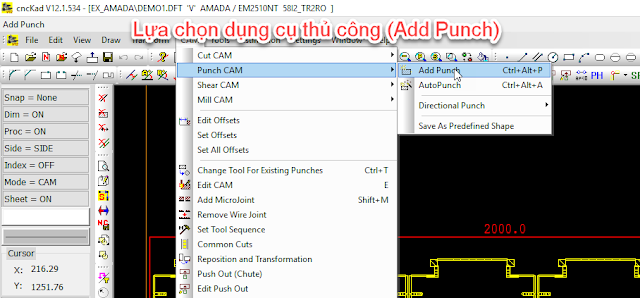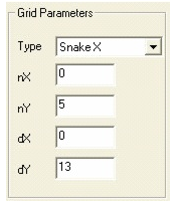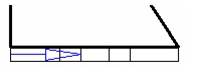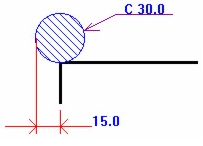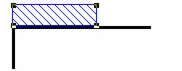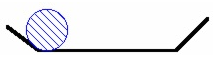Hướng dẫn CNCKAD
CNCKAD – Lựa chọn dụng cụ thủ công (Add Punch) – Phần 3
Đột theo dãy (Grid)
Đây là lệnh tạo dãy hoặc hệ thống đường dẫn đột, khi chọn lệnh này, vùng đột thông qua hộp thoại cần thực hiện theo trình tự sau:
Có 2 lựa chọn đường dẫn:
- Đường dẫn X.
- Đường dẫn Y.
Có Sự khác nhau giữa hai cách lựa chọn này đó là hướng của quá trình đột.
- Tạo đường dẫn:
- Chọn đường dẫn và chọn dụng cụ để đột.
- Xác định số lượng cần đột theo hai hướng X và Y.
- Xác định khoảng cách giữa các vị trí đột.
- Khoảng cách phải được xác định từ tàm của vị trí đột này dến tâm của vị trí đột tiếp theo.
- Kích vào biếu tượng OK để đóng hộp thoại.
- Xác định vị trí của chi tiết đột.
- Đường dẫn có thể được loại bỏ bằng cách chọn vị trí đột đầu tiên trên đường dẫn.
Hướng đột (Directional Punch)
Có thể chọn hướng của vị trí đột bằng cách kích vào điểm đột đầu tiên của chi tiết (đường thẳng, cung tròn hoặc điểm) muốn đột.
Hướng đột được thực hiện từ điểm dột đầu tiên đến điểm cuối cùng của chi tiết đột.
Vị trí của dụng cụ (Tool Positioning)
Để có vị trí đột, cần phải xác định hai tham số sau:
Cạnh đột.
Nút Side button có thể tìm thấy trên thanh trạng thái (State Bar). Các chức nãng được xác định theo biên dạng có liên hệ với đường thẳng, cung tròn hoặc đường tròn để chọn phương pháp đột như sau:
- Side: Cạnh của dụng cụ đột sẽ được đặt trên cạnh của chi tiết đã chọn.
- Tip: Tâm của dụng cụ đột nằm trên cạnh của chi tiết.
- Auto: Phần mềm tự động đặt vị trí của dụng cụ đột trên cạnh của chi tiết.
Các lựa chọn này chỉ được kích hoạt khi chi tiết hiện hành đã qua phần kiểm tra và chương trình biết được sự khác nhau giữa lỗ trống và phần liền trên tấm kim loại.
Xác định góc đột (Index): Nút Auto Index tự động xác định góc đột, nó có thể lìm thấy trên thanh trạng thái (State Bar) và có hai chế độ:
- ON: Trong trạng thái này, dụng cụ được chọn hiện hành sẽ tự quay đến góc của đường thẳng (biên đột) được chọn. Quá trình này chỉ đối với máy có điểm gốc Auto Index (điểm quay). Thường chỉ có ít ổ dụng cụ quay trên máy, do đó cần phải cấn thận không dùng nhiều các ổ dụng cụ quay hơn số ổ dụng cụ đang có.
- OFF: Trong trạng thái này, dụng cụ sẽ được đặt trên đường thẳng đã chọn tại một góc được xác định, dụng cụ được lấy từ thư viện dụng cụ được lập trong phần mém. Nếu góc này không đặt chính xác trên đường thẳng đã chọn thì cảnh báo sẽ xuất hiện thông báo tới người vận hành để người vận hành có thể loại bỏ quá trình đột hoặc tiếp tục.
Khoảng dịch chuyển của chày với biên đột (Offset)
Phần này dùng đặt khoảng cách dịch chuyển của chày với biên đột tại điểm kết thúc cua đường thẳng. Khoảng cách này được xác định bằng điểm đầu và điểm cuối của phần dịch chuyển nằm trong hộp thoại đột. Khoảng dịch chuyển có thể là âm hoặc dương, nếu là âm thì quá trình đột được liến hành từ điểm đầu kết thúc của dường thẳng, nếu là dương thì bắt đầu từ phần nhô ra của đường thẳng.
Chú ý:
Giá trị khoảng cách dịch chuyển của chày với biên đột thứ hai (End) được dùng để đột (trong chế độ đột đơn), khi thực hiện cần đặt một giá trị cho khoảng cách này.
- Nhập giá trị khoảng cách dịch chuyển của chày với biên đột có giá trị âm có thể sử dụng để tạo những điểm nối cực nhỏ giữa các chi tiết.
- Dưới đây là các ví dụ khác nhau về khoảng cách dịch chuyển của chày với biên đột.
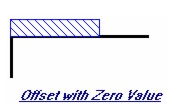 |
| Khoảng cách dịch chuyền của chày với biên đột có giá trị = 0 |
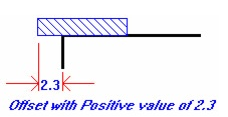 |
|
Khoảng cách dịch chuyên của chày với biên
đột có giá trị = +2.3 |
Điểm cuối của chi tiết đột (Entity’s End)
Với lựa chọn này, tâm của dụng cụ sẽ đặt ở điểm kết thúc của đường tháng. Nó được thực hiện tự động với việc không cần nhập các thông số đầu vào.
Tiếp tuyến với điểm cuối của dụng cụ (Tool’s End Tangent)
Sử dụng phần này để thiết lập điểm đẩu mút của dụng cụ tiếp tuyến với điểm đầu mút của đường thẳng, giá trị này tương đương với Offset – 0.
Tiếp tuyến của chi tiết tiếp theo (Next Entity’s Tangent)
Phần này sẽ đặt dụng cụ tạo tiếp tuyến với chi tiết đột gần nhất trong chuỗi chi tiết gia công. Điểm kết thúc của chi tiết đột phải được kết nối. Phần này chỉ thích hợp cho đường cong hoặc đường tròn.
Đột theo đường tâm (Centered)
Lựa chọn này đặt vị trí đột trên tâm của đường thẳng được chọn. Nếu không cổ vấn đề gì ở vị trí chọn đường thẳng, tâm vị trí đột sẽ luôn ở trên đường thẳng.